
В режиме повторителя (репитера), роутер позволяет подключить мобильный интернет смартфона к компьютеру без wi-fi адаптера. При этом, на смартфоне мобильный интернет раздается через включенную точку доступа wi-fi.
Как подключить компьютер к мобильному интернету? Бывают варианты, когда мобильным интернетом становится пользоваться выгодней чем проводным. Между прочим, сейчас, интернет для смартфона, по качеству-стоимости, может не уступать кабельному. Таким образом, остается подключить смартфон к компьютеру и полностью отказаться от кабельного интернета.
Система Android, уже давно поддерживает функцию USB-модема, когда компьютер подключен к мобильному интернету смартфона через USB-кабель. Однако, в моем случае, такое соединение было не стабильным, смартфон периодически отключался от компьютера. В связи с этим, появилась мысль, что соединение по wi-fi, путем создания точки доступа, будет более стабильным. Если компьютер без wi-fi адаптера, то есть возможность использовать вместо него роутер в режиме повторителя.
Настройка точки доступа wi-fi на смартфоне. На примере смартфона с Android 9, в настройках включаем точку доступа wi-fi.
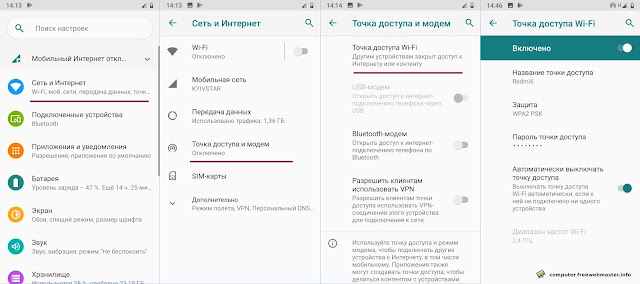
Режим повторителя роутера ASUS RT-N10. Настраивать роутер в качестве wi-fi адаптера, буду на примере маршрутизатора ASUS RT-N10, с помощью веб-интерфейса по ip-адресу 192.168.1.1. При появлении окна авторизации, введите имя пользователя и пароль - по умолчанию "admin".
В разделе администрирования, на вкладке режима работы, выбираем опцию повторителя. В этом режиме, RT-N10 расширяет вашу беспроводную сеть. То есть, если у точки доступа, слабый wi-fi, то роутер усиливает такой источник сигнала и передает его дальше, на устройства.
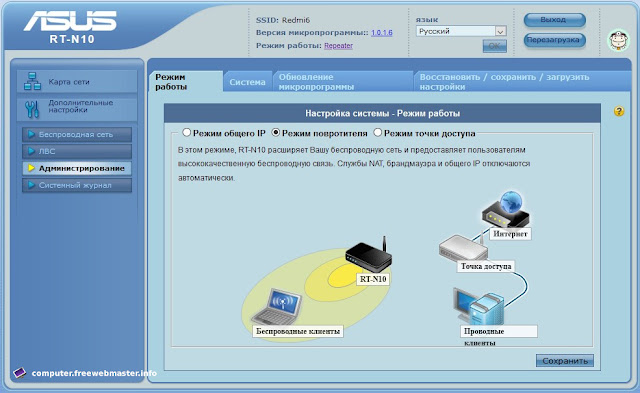
При нажатии кнопки "Сохранить" начинается поиск доступных сетей. Выбираем нужную сеть и подключаемся.
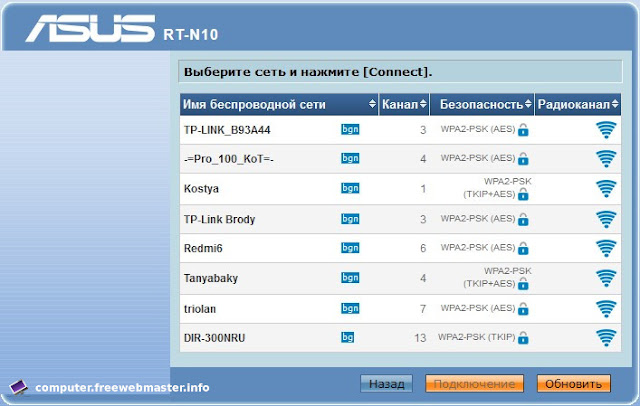
Как войти в интерфейс роутера в режиме повторителя? Обратите внимание, что ip веб-интерфейса роутера, работающего в режиме повторителя изменился. Однако, увидеть новый, назначенный роутеру ip, после переключения в режим повторителя и подключения к точки доступа, не получится без повторного входа в интерфейс. А войти в интерфейс можно только по новому ip.
Страница router.asus.com, на которой, по идее, должен происходить поиск ip-адреса роутера не работает, но на странице поддержки устройства, можно скачать и использовать утилиту ASUS Device Discovery чтобы узнать ip-адрес беспроводного маршрутизатора в режим повторителя.

Утилита ASUS Device Discovery находит и отображает ip-адрес роутера, с помощью которого мы можем войти в настройки устройства в режиме повторителя.
Теперь, зная адрес веб-интерфейса, заходим в настройки, где в разделе карты сети, такой ip и отображается. Так как нас интересует раздача мобильного интернета для компьютера без wi-fi адаптера, то в нашем случае, роутер останется подключенным к ПК через кабель и будет работать как такой адаптер. Схему подключения роутера можно увидеть, также, в разделе карты сети.
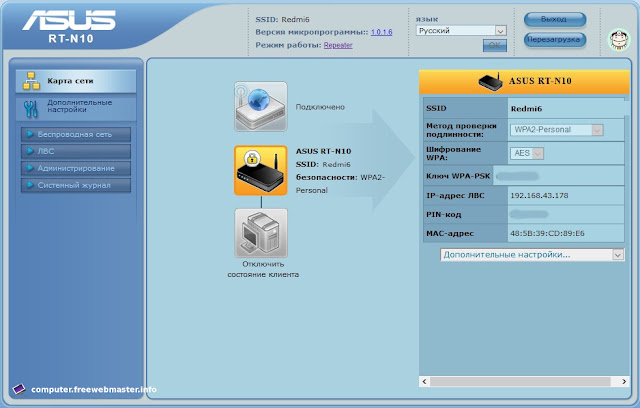
Заметил, что иногда интернет отсутствует и приходится перезагружать или компьютер или роутер, что помогает, но не есть удобно. Лучший вариант, сначала создать точку доступа, а потом включить компьютер с роутером. ASUS RT-N10, приходится перезагружать отключением и включением кабеля питания, так как кнопка питания на корпусе не предусмотрена. Также, отсутствует, заявленная в инструкции кнопка установки беспроводного подключения WPS.

Вместо кнопки WPS есть кнопка EZSetup, при нажатии на которую, не наблюдается каких-либо изменений.

Раздавать мобильный интернет со смартфона на компьютер, где в качестве wi-fi адаптера стоит роутер, тоже, не самый удобный вариант. Так, смартфон, со включенной точкой доступа или быстро разряжается, или должен быть подключен к зарядному устройству. Думаю, лучший вариант, это 4G-модем с USIM-картой.
Как подключить компьютер к мобильному интернету? Бывают варианты, когда мобильным интернетом становится пользоваться выгодней чем проводным. Между прочим, сейчас, интернет для смартфона, по качеству-стоимости, может не уступать кабельному. Таким образом, остается подключить смартфон к компьютеру и полностью отказаться от кабельного интернета.
Система Android, уже давно поддерживает функцию USB-модема, когда компьютер подключен к мобильному интернету смартфона через USB-кабель. Однако, в моем случае, такое соединение было не стабильным, смартфон периодически отключался от компьютера. В связи с этим, появилась мысль, что соединение по wi-fi, путем создания точки доступа, будет более стабильным. Если компьютер без wi-fi адаптера, то есть возможность использовать вместо него роутер в режиме повторителя.
Настройка точки доступа wi-fi на смартфоне. На примере смартфона с Android 9, в настройках включаем точку доступа wi-fi.
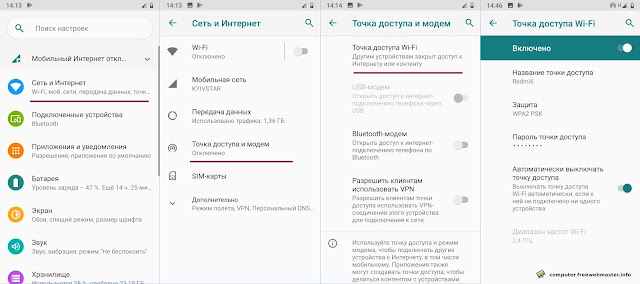
Режим повторителя роутера ASUS RT-N10. Настраивать роутер в качестве wi-fi адаптера, буду на примере маршрутизатора ASUS RT-N10, с помощью веб-интерфейса по ip-адресу 192.168.1.1. При появлении окна авторизации, введите имя пользователя и пароль - по умолчанию "admin".
В разделе администрирования, на вкладке режима работы, выбираем опцию повторителя. В этом режиме, RT-N10 расширяет вашу беспроводную сеть. То есть, если у точки доступа, слабый wi-fi, то роутер усиливает такой источник сигнала и передает его дальше, на устройства.
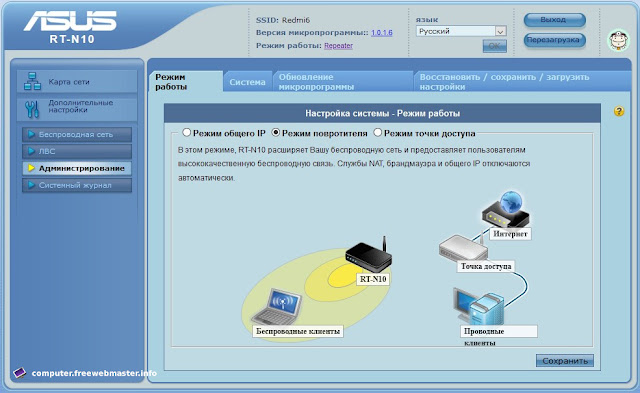
При нажатии кнопки "Сохранить" начинается поиск доступных сетей. Выбираем нужную сеть и подключаемся.
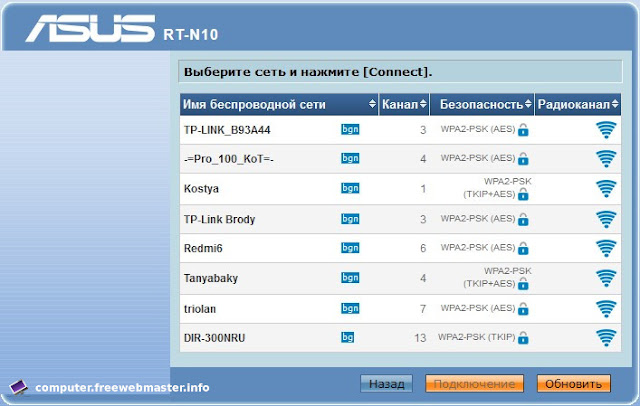
Как войти в интерфейс роутера в режиме повторителя? Обратите внимание, что ip веб-интерфейса роутера, работающего в режиме повторителя изменился. Однако, увидеть новый, назначенный роутеру ip, после переключения в режим повторителя и подключения к точки доступа, не получится без повторного входа в интерфейс. А войти в интерфейс можно только по новому ip.
Страница router.asus.com, на которой, по идее, должен происходить поиск ip-адреса роутера не работает, но на странице поддержки устройства, можно скачать и использовать утилиту ASUS Device Discovery чтобы узнать ip-адрес беспроводного маршрутизатора в режим повторителя.

Утилита ASUS Device Discovery находит и отображает ip-адрес роутера, с помощью которого мы можем войти в настройки устройства в режиме повторителя.
Теперь, зная адрес веб-интерфейса, заходим в настройки, где в разделе карты сети, такой ip и отображается. Так как нас интересует раздача мобильного интернета для компьютера без wi-fi адаптера, то в нашем случае, роутер останется подключенным к ПК через кабель и будет работать как такой адаптер. Схему подключения роутера можно увидеть, также, в разделе карты сети.
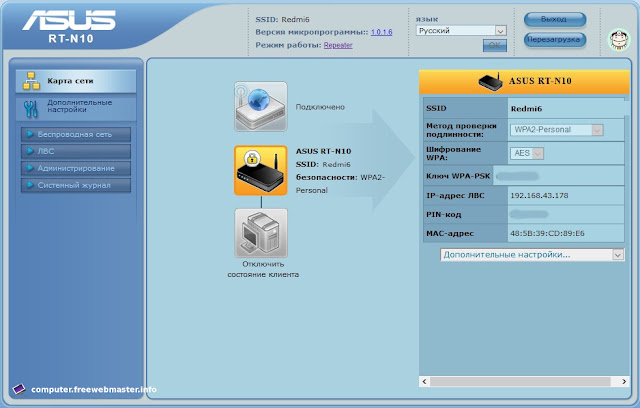
Заметил, что иногда интернет отсутствует и приходится перезагружать или компьютер или роутер, что помогает, но не есть удобно. Лучший вариант, сначала создать точку доступа, а потом включить компьютер с роутером. ASUS RT-N10, приходится перезагружать отключением и включением кабеля питания, так как кнопка питания на корпусе не предусмотрена. Также, отсутствует, заявленная в инструкции кнопка установки беспроводного подключения WPS.

Вместо кнопки WPS есть кнопка EZSetup, при нажатии на которую, не наблюдается каких-либо изменений.

Раздавать мобильный интернет со смартфона на компьютер, где в качестве wi-fi адаптера стоит роутер, тоже, не самый удобный вариант. Так, смартфон, со включенной точкой доступа или быстро разряжается, или должен быть подключен к зарядному устройству. Думаю, лучший вариант, это 4G-модем с USIM-картой.

Комментариев нет:
Отправить комментарий